Không cần am hiểu đồ họa hay Photoshop, bạn vẫn có thể tạo ảnh ghép dễ dàng nhờ các phần mềm chuyên dụng. Trong bài viết này, Taimienphi.vn giới thiệu những phần mềm ghép nhiều ảnh vào một khung tốt nhất, giúp bạn chọn lựa công cụ phù hợp để tạo ra những bức ảnh ấn tượng.
I. Top phần mềm ghép ảnh vào khung tốt nhất hiện nay
1. Cava
Nếu cần phần mềm ghép nhiều ảnh vào một khung, hãy thử Canva, công cụ thiết kế trực tuyến với hàng nghìn mẫu có sẵn. Chỉ cần chọn ảnh từ máy tính hoặc Facebook, sau đó chọn mẫu khung phù hợp. Ngoài ra, bạn có thể chèn video vào khung để tăng sự thu hút.
* Ưu điểm
- 50.000 mẫu, 200 phông chữ văn bản trang trí sẵn sàng để sử dụng
- Thư viện hình ảnh miễn phí khổng lồ
- Hỗ trợ cho các dự án nhiều trang
* Nhược điểm
- Tùy chọn tùy chỉnh hạn chế
- Không có mô-đun in tích hợp
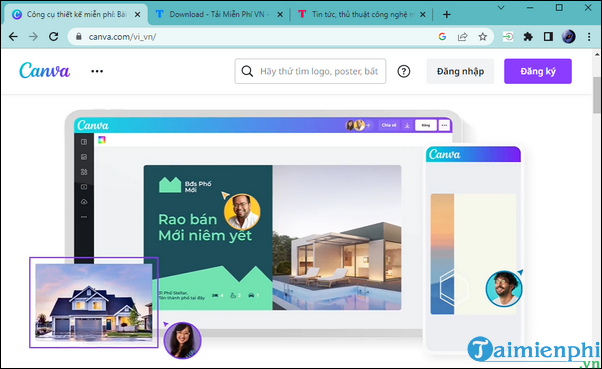
2. Fotor
Fotor là một trong những phần mềm ghép ảnh miễn phí tốt nhất cho PC. Giống FotoJet, công cụ này hỗ trợ chỉnh sửa và ghép ảnh chuyên nghiệp. Phần mềm cung cấp các tính năng cổ điển như: mẫu thiết kế, nền, kết cấu, khung, nhãn dán theo chủ đề và phông chữ chú thích.
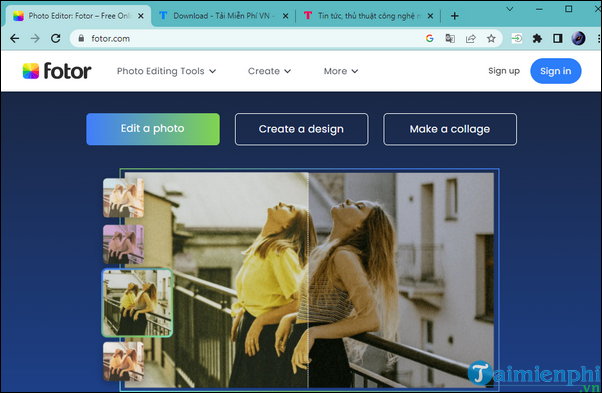
3. Fotojet
FotoJet là phần mềm ghép ảnh mạnh mẽ, cho phép chèn ảnh vào khung, chỉnh sửa và nâng cao chất lượng. Ứng dụng cung cấp nhiều hiệu ứng, màu nền, khung hình đa dạng. Chỉ cần chọn mẫu khung, thêm ảnh, sau đó tùy chỉnh bằng bộ lọc, clipart và chú thích. Khi hoàn tất, bạn có thể tải về, in hoặc chia sẻ lên mạng xã hội.
* Ưu điểm
- Hơn 800 mẫu ảnh ghép và hơn 1.000.000 hình ảnh miễn phí
- Đa dạng biểu tượng clipart & kiểu văn bản
- Dùng thử trực tuyến mà không cần đăng ký
- Chia sẻ và in thuận tiện
- Hoạt động trên mọi thiết bị, bao gồm cả PC và điện thoại
* Nhược điểm
- Không hỗ trợ dự án nhiều trang
- Phiên bản miễn phí chỉ giới hạn một số tính năng nhất định

4. BeFunky
BeFunky là công cụ chỉnh sửa và ghép ảnh tiện lợi, hỗ trợ xử lý nhiều ảnh cùng lúc. Với hàng chục hướng dẫn, phần mềm giúp bạn chỉnh sửa nhanh chóng. Công cụ hoạt động trên hầu hết các trình duyệt và cung cấp phiên bản chỉnh sửa ảnh trực tuyến cho Windows và Mac.
* Ưu điểm
- Giao diện kéo và thả đơn giản
- Cung cấp bố cục đặc biệt cho Facebook, Twitter, Instagram và Pinterest
* Nhược điểm
- Một số tính năng bị giới hạn khi sử dụng bản miễn phí

5. Photo Collage Maker
Photo Collage Maker là phần mềm ghép ảnh chuyên nghiệp, phù hợp cho áp phích, sổ lưu niệm và nhiều dự án sáng tạo. Dù là người mới hay chuyên gia, bạn đều có thể dễ dàng sử dụng. Phần mềm cung cấp nhiều mẫu khung theo chủ đề như đám cưới, sinh nhật, du lịch, gia đình... Chỉ cần thêm ảnh, chỉnh sửa và tạo album nghệ thuật. Đặc biệt, module in tích hợp giúp bạn in ảnh ghép nhanh chóng.
* Ưu điểm
- Hơn 450 mẫu sang trọng, hỗ trợ các dự án nhiều trang
- Hơn 200 khung hình và hơn 40 kiểu văn bản để cá nhân hóa các chú thích
- Nhiều bộ cung cụ tiện dụng cho lớp phủ hình ảnh
* Nhược điểm
- Chỉ dành cho Windows
- Không chỉnh sửa trực tuyến
Ngoài ra, bạn đọc cũng có thể tham khảo, sử dụng các phần mềm ghép ảnh vào khung đẹp, chuyên nghiệp khác như:
- PicMonkey
- PiZap
- Kizoa
- Smilebox
- Adobe Express
- PhotoPad
- PhotoScape
II. Hướng dẫn ghép ảnh bằng Fotor
Bước 1: Truy cập vào trình tạo ảnh ghép online Fotor. Bấm truy cập nhanh TẠI ĐÂY
Bước 2: Chọn Collage ở thanh công cụ bên trái. Duyệt và chọn khung phù hợp để bắt đầu.

Bước 3: Chọn một lưới trong mẫu, sau đó nhấn "Thêm ảnh" . Nếu muốn ghép ảnh sáng tạo, nhấp "Mẫu" trong bảng công cụ, chọn mẫu yêu thích và thay thế ảnh theo ý muốn.

Để tạo phông nền cho ảnh, nhấn vào khung chỉnh sửa, click chuột phải và chọn Add Background.

Bước 4: Khi ảnh ghép hoàn tất, nhấp "Tải xuống" ở góc trên bên phải để lưu hoặc chọn đồng bộ hóa với đám mây.

III. Hướng dẫn ghép ảnh bằng Picture Collage Maker
Bước 1: Tải và cài đặt phần mềm: Download Picture Collage Maker
Bước 2: Khởi động phần mềm lên. Giao diện chính cung cấp 4 chức năng
- Create Blank Collage: Tạo ảnh trống.
- Create From Template: Ghép ảnh từ mẫu có sẵn.
- Template Collage Wizard: Hướng dẫn tạo ảnh ghép từ mẫu.
- Grid Collage Wizard: Hướng dẫn tạo ảnh ghép dạng lưới.

Bước 3: Chọn Create From Template để ghép ảnh vào khung có sẵn.
Các mẫu khung: Calendar, Collage, Comic, Disk Cover, Frame, Layout,... Nhấp vào khung mong muốn => chọn Load
.
Bước 4: Một cửa sổ mới hiện ra cho phép bạn chỉnh sửa, lồng ghép ảnh vào khung.

Thiết lập các thông số:
- Background: Thay đổi màu nền. Bạn chỉ cần click đúp chuột vào màu nền muốn đổi là được.

- Photo: Chèn hình ảnh vào khung có sẵn.
Chọn ảnh từ thư mục trên máy tính, nhấp đúp để chèn vào khung. Sau đó, điều chỉnh vị trí sao cho phù hợp.

- Mark: Tạo hiệu ứng cho hình ảnh được chèn vào bằng cách click đúp chuột vào hiệu ứng.

- Frame: Chèn khung vào ảnh. Lựa chọn khung ảnh bằng cách click đúp chuột

- Clipart: Chèn thêm hình ảnh Clipart

Bước 5: Sau khi điều chỉnh ảnh theo ý muốn, vào menu File, chọn Save Collage as Picture để lưu lại tác phẩm.

https://thuthuat.taimienphi.vn/ghep-anh-vao-khung-1035n.aspx
Một hộp thoại xuất hiện, chọn thư mục lưu ảnh trong Browse Folder và định dạng ảnh trong Output Format.

Chúng tôi đã giới thiệu những phần mềm ghép ảnh vào khung phổ biến và được đánh giá cao. Ngoài ra, có thể tham khảo các phần mềm chỉnh sửa, lồng ghép khác trên Taimienphi.vn để tạo ra những bức ảnh ấn tượng.